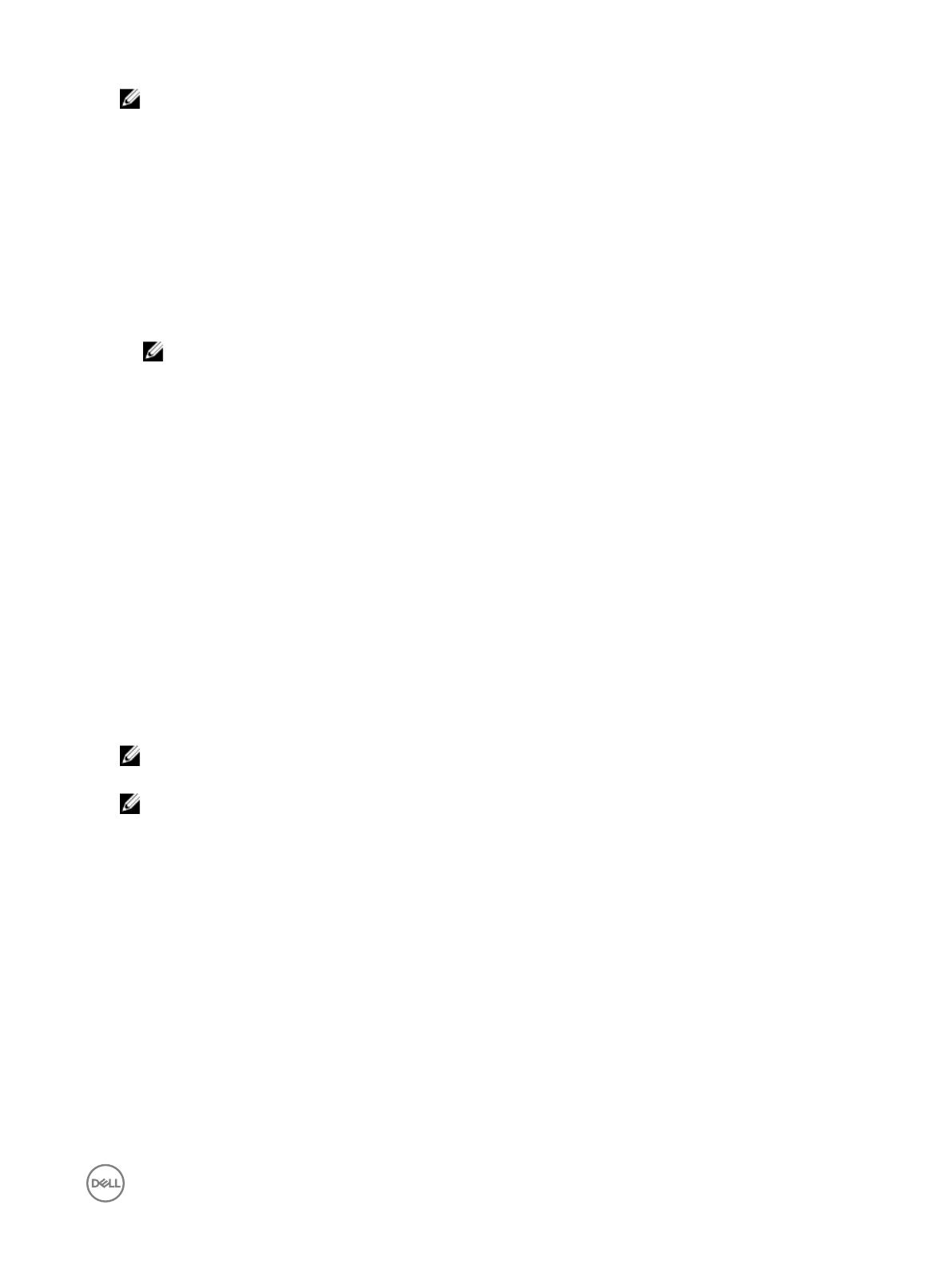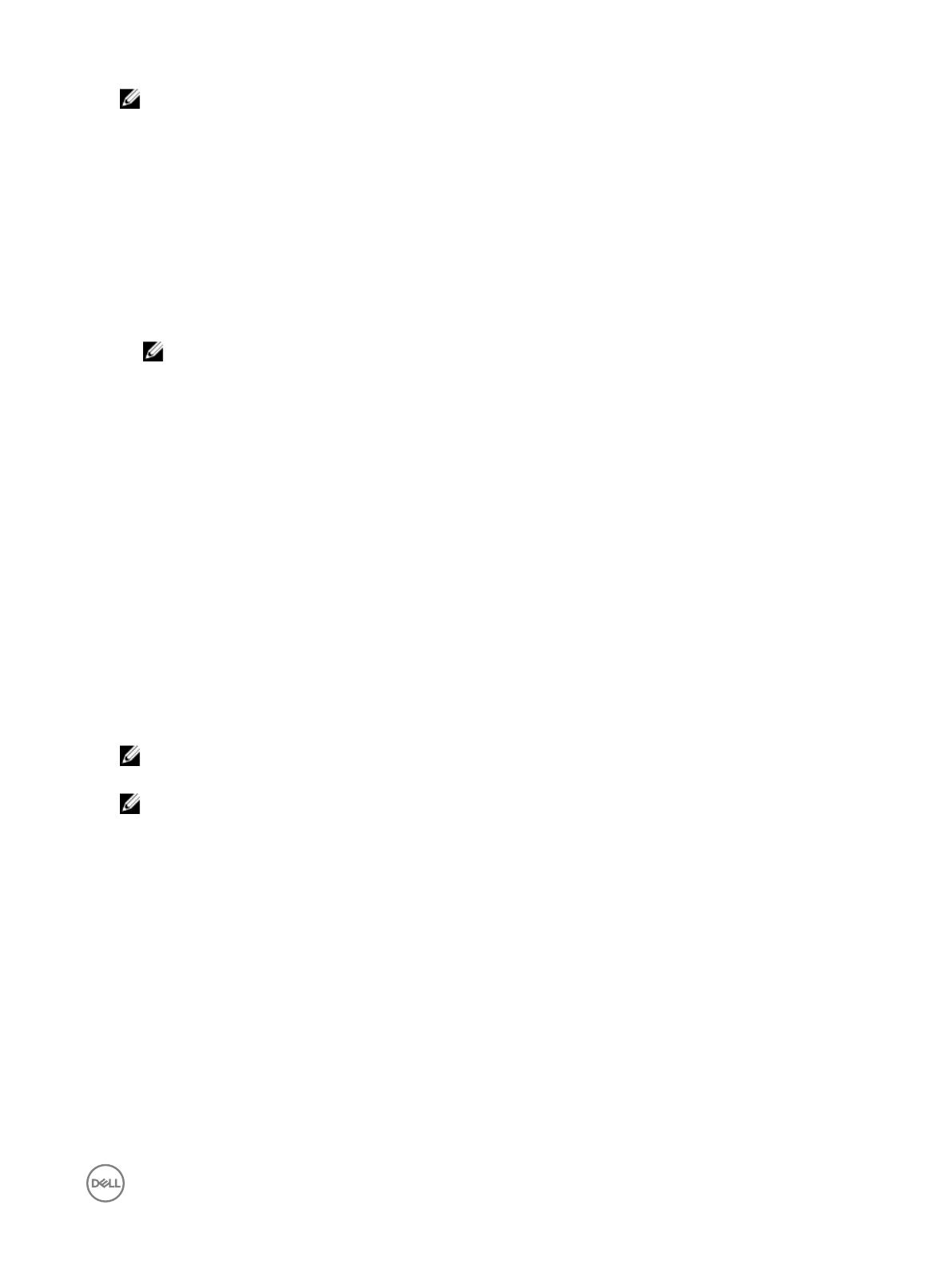
ANMERKUNG: Sie können immer nur mit einer NIC gleichzeitig mit dem Netzwerk kommunizieren.
5. Wählen Sie im Drop-down-Menü IPv4-Netzwerkeinstellungen→ IP-Adressenquelle eine der folgenden Optionen aus:
• Keine Konfiguration – Gibt an, dass die NIC nicht konfiguriert werden soll.
• DHCP – Gibt an, dass die NIC unter Verwendung einer IP-Adresse eines DHCP-Servers konfiguriert werden soll. Wenn die
DHCP-Option ausgewählt ist, wird auf der Seite Netzwerkeinstellungen eine DHCP-IP-Adresse angezeigt.
• Statische IP – Gibt an, dass die NIC-Konfiguration unter Verwendung einer statischen IP-Adresse vorgenommen werden
soll. Geben Sie die Eigenschaften der IP-Adresse ein, also IP-Adresse, Subnetzmaske, Standard-Gateway und DNS-
Adresse. Falls Ihnen diese Informationen nicht zur Verfügung stehen, wenden Sie sich an Ihren Netzwerkadministrator.
6. Wählen Sie im Dropdown-Menü IPv6-Netzwerkeinstellungen→ IP-Adressenquelle eine der folgenden Optionen aus:
• Keine Konfiguration – Gibt an, dass die NIC nicht konfiguriert werden soll.
• DHCPv6 – Gibt an, dass die NIC unter Verwendung einer IP-Adresse eines DHCPv6-Servers konfiguriert werden soll.
Wenn die DHCPv6-Option ausgewählt ist, wird auf der Seite Netzwerkeinstellungen eine DHCPv6-IP-Adresse angezeigt.
ANMERKUNG: Die Konfiguration des DHCP-Servers mit IPv6 schlägt fehl, wenn Sie Weiterleitungs- oder
Werbeoptionen deaktivieren.
• Statische IP – Gibt an, dass die NIC-Konfiguration unter Verwendung einer statischen IP-Adresse vorgenommen werden
soll. Geben Sie die Eigenschaften der IP-Adresse ein, also IP-Adresse, Subnetzmaske, Standard-Gateway und DNS-
Adresse. Falls Ihnen diese Informationen nicht zur Verfügung stehen, wenden Sie sich an Ihren Netzwerkadministrator.
7. Klicken Sie auf Aktiviert, und geben Sie die VLAN-ID und die Priorität unter Lifecycle Controller-VLAN-Einstellungen ein, um
die VLAN-Einstellungen einer NIC zu konfigurieren.
Sie können die VLAN-Einstellungen der folgenden NICs nicht konfigurieren:
• Emulex SeaHawk-2 (FH) PCIe-Adapter
• Emulex SeaHawk-2 (LP) PCIe-Adapter
• Emulex Vindicator-2, rNDC
• Emulex Sea Stallion-2-Mezzanine-Karte
• Emulex Pave Low-2, bNDC
• Nur Emulex SeaHawk-2 (FH)-NIC, PCIe-Adapter
• Nur Emulex SeaHawk-2 (LP)-NIC, PCIe-Adapter
• Nur Emulex Vindicator-2-NIC, rNDC
• Nur Emulex Sea Stallion-2-NIC, Mezzazine-Karte
• Nur Emulex Pave Low-2-NIC, bNDC
8. Klicken Sie auf Next (Weiter).
ANMERKUNG: Wenn die Lifecycle Controller-Einstellungen nicht korrekt konfiguriert sind, wird eine Fehlermeldung
angezeigt.
ANMERKUNG: Wenn Sie keine Verbindung zu einem Netzwerk herstellen können, überprüfen Sie die Einstellungen.
Weitere Informationen zu den korrekten Netzwerkeinstellungen erhalten Sie bei Ihrem Netzwerkadministrator.
Konfigurieren des iDRAC-Netzwerks und der Anmeldeinformationen
Auf dieser Seite können Sie die Remote-Zugriffsparameter für iDRAC konfigurieren.
1. Wählen Sie im Menü IP-Adressenquelle eine der folgenden Optionen aus:
• Statisch – Gibt an, dass das Netzwerk unter Verwendung einer statischen IP-Adresse konfiguriert werden soll. Geben Sie
die Eigenschaften der IP-Adresse ein, z. B. IP-Adresse, Subnetzmaske, Standard-Gateway, DNS-Adressenquelle und
DNS-Adresse. Falls Ihnen diese Informationen nicht zur Verfügung stehen, wenden Sie sich an Ihren
Netzwerkadministrator.
• DHCP – Gibt an, dass das Netzwerk unter Verwendung einer IP-Adresse eines DHCP-Servers konfiguriert werden soll.
Wenn die DHCP-Option ausgewählt ist, wird auf der Seite „Netzwerkeinstellungen“ eine DHCP-IP-Adresse angezeigt.
2. Geben Sie die folgenden Anmeldeinformationen ein:
• Kontobenutzername – Der Benutzername für den Zugriff auf das iDRAC-Netzwerk.
• Kennwort – Das Kennwort für den Zugriff auf das iDRAC-Netzwerk.
• Kennwort bestätigen – Das Kennwort für den Zugriff auf das iDRAC-Netzwerk.
17